
Thủ Thuật Excel: Các hàm toán học trong Excel (Phần 2)
lượt xem 6
download
 Download
Vui lòng tải xuống để xem tài liệu đầy đủ
Download
Vui lòng tải xuống để xem tài liệu đầy đủ
Đôi khi, chúng ta cần có một dữ liệu mô phỏng để thử nghiệm một công việc, một kế hoạch gì đó, và cần điền một vài con số vào để có cái mà thử nghiệm. Trong nhiều trường hợp, chúng ta sẽ cần có những con số ngẫu nhiên, không biết trước.
Bình luận(0) Đăng nhập để gửi bình luận!
Nội dung Text: Thủ Thuật Excel: Các hàm toán học trong Excel (Phần 2)
- Học Excel - Thủ Thuật Excel
- Các hàm toán học trong Excel (phần 2) Tìm hiểu các hàm toán học trong Excel (phần 2) : Đôi khi, chúng ta cần có một dữ liệu mô phỏng để thử nghiệm một công việc, một kế hoạch gì đó, và cần điền một vài con số vào để có cái mà thử nghiệm. Trong nhiều trường hợp, chúng ta sẽ cần có những con số ngẫu nhiên, không biết trước. Excel cung cấp cho chúng ta hai hàm để lấy số ngẫu nhiên, đó là RAND() và RANDBETWEEN(). Hàm RAND() Cú pháp: = RAND() Hàm RAND() trả về một con số ngẫu nhiên lớn hơn hoặc bằng 0 và nhỏ hơn 1. Nếu dùng hàm để lấy một giá trị thời gian, thì RAND() là hàm thích hợp nhất. Bên cạnh đó, cũng có những cách để ép RAND() cung cấp cho chúng ta những con số ngẫu nhiên nằm giữa hai giá trị nào đó. · Để lấy một số ngẫu nhiên lớn hơn hoặc bằng 0 và nhỏ hơn n, ta dùng cú pháp: RAND() * n Ví dụ, công thức sau đây sẽ cung cấp cho chúng ta một con số ngẫu nhiên giữa 0 và 30: = RAND() * 30 · Trường hợp khác, mở rộng hơn, chúng ta cần có một con số ngẫu nhiên lớn hơn hoặc bằng sốm nào đó, và nhỏ hơn số n nào đó, ta dùng cú pháp: RAND() * (n – m) + m Ví dụ, để lấy một số ngẫu nhiên lớn hơn hoặc bằng 100 và nhỏ hơn 200, ta dùng công thức:
- = RAND() * (200 – 100) + 100 Lưu ý: Do hàm RAND() là một hàm biến đổi (volatile function), tức là kết quả do RAND() cung cấp có thể thay đổi mỗi khi bạn cập nhật bảng tính hoặc mở lại bảng tính, ngay cả khi bạn thay đổi một ô nào đó trong bảng tính… Để có một kết quả ngẫu nhiên nhưng không thay đổi, bạn dùng cách sau: Sau khi nhập công thức = RAND() vào, bạn nhấn F9 và sau đó nhấn Enter. Động tác này sẽ lấy một con số ngẫu nhiên ngay tại thời điểm gõ công thức, nhưng sau đó thì luôn dùng con số này, vì trong ô nhập công thức sẽ không còn hàm RAND() nữa. Có một hàm nữa trong Excel có chức năng tương tự công thức trên: Hàm RANDBETWEEN(). RANDBETWEEN() chỉ khác RAND() ở chỗ: RANDBETWEEN() cho kết quả là số nguyên, còn RAND() thì cho kết quả vừa là số nguyên vừa là số thập phân. Hàm RANDBETWEEN() Hàm RANDBETWEEN() trả về một số nguyên ngẫu nhiên nằm trong một khoảng cho trước. Cú pháp: = RANDBETWEEN(bottom, top) bottom: Số nhỏ nhất trong dãy tìm số ngẫu nhiên (kết quả sẽ lớn hơn hoặc bằng số này) top: Số lớn nhất trong dãy tìm số ngẫu nhiên (kết quả sẽ nhỏ hơn hoặc bằng số này) Ví dụ: = RANDBETWEEN(0, 59) sẽ cho kết quả là một số nguyên nằm trong khoảng 0 tới 59.
- Hàm ABS() Lấy trị tuyệt đối của một số Cú pháp: = ABS(number) number: Số muốn tính trị tuyệt đối Ví dụ: ABS(2) = 2 ABS(-5) = 5 ABS(A2) = 7 (A2 đang chứa công thức = 3.5 x -2) Hàm COMBIN() Trả về số tổ hợp của một số phần tử cho trước Cú pháp: = COMBIN(number, number_chosen) number: Tổng số phần tử number_chosen: Số phần tử trong mỗi tổ hợp Chú ý: · Nếu các đối số là số thập phân, hàm chỉ lấy phần nguyên · Nếu các đối số không phải là số, COMBIN sẽ báo lỗi #VALUE! · Nếu number < 0, number_chosen < 0, hoặc number < number_chosen, COMBIN sẽ báo lỗi #NUM! · Tổ hợp khác với hoán vị: Tổ hợp không quan tâm đến thứ tự của các phần tử trong mỗi tổ hợp; còn hoán vị thì thứ tự của mỗi phần tử đều có ý nghĩa. · COMBIN được tính như công thức sau đây (với n = number, k = number_chosen)
- Trong đó: Ví dụ: Với 4 phần tử Mai, Lan, Cúc, Trúc có thể xếp được bao nhiêu tổ hợp khác nhau, với mỗi tổ hợp gồm 2 phần tử ? = COMBIN(4, 2) = 6 6 tổ hợp này là: Mai-Lan, Mai-Cúc, Mai-Trúc, Lan-Cúc, Lan-Trúc và Cúc-Trúc Hàm EXP() Tính lũy thừa của cơ số e (2.71828182845905…) Cú pháp: = EXP(number) number: số mũ của cơ số e Lưu ý: - Để tính lũy thừa của cơ số khác, bạn có thể dùng toán tử ^ (dấu mũ), hoặc dùng hàm POWER() - Hàm EXP() là nghịch đảo của hàm LN(): tính logarit tự nhiên của một số Ví dụ:
- EXP(1) = 2.718282 (là chính cơ số e) EXP(2) = 7.389056 (bình phương của e) Hàm FACT() Tính giai thừa của một số. Cú pháp: = FACT(number) number: số cần tính giai thừa Lưu ý: - number phải là một số dương - Nếu number là số thập phân, FACT() sẽ lấy phần nguyên của number để tính Ví dụ: FACT(5) = 120 (5! = 1 x 2 x 3 x 4 x 5 = 120) FACT(2.9) = 2 (2! = 1 x 2 = 2) FACT(0) = 1 (0! = 1) FACT(-3) = #NUM! Hàm FACTDOUBLE() Tính giai thừa cấp hai của một số. Giai thừa cấp hai (ký hiệu bằng hai dấu !!) được tính như sau: - Với số chẵn: n!! = n x (n-2) x (n-4) x … x 4 x 2 - Với số lẻ: n!! = n x (n-2) x (n-4) x … x 3 x 1 Cú pháp: = FACTDOUBLE(number) number: số cần tính giai thừa cấp hai Lưu ý:
- - number phải là một số dương - Nếu number là số thập phân, FACTDOUBLE() sẽ lấy phần nguyên của number để tính Ví dụ: FACTDOUBLE(6) = 48 (6!! = 6 x 4 x 2 = 24) FACTDOUBLE(7) = 105 (7!! = 7 x 5 x 3 x 1 = 105) Hàm GCD() GCD là viết tắt của chữ Greatest Common Divisor: Ước số chung lớn nhất. Cú pháp: = GCD(number1, number2 [,number3...]) number1, number2…: những số mà bạn bạn cần tìm ước số chung lớn nhất GCD() có thể tìm ước số chung lớn nhất của một dãy có đến 255 giá trị (với Excel 2003 trở về trước thì con số này là 19) Lưu ý: Nếu có bất kỳ một number nào < 0, GCD() sẽ báo lỗi #NUM! Nếu có bất kỳ một number nào không phải là một con số, GDC() sẽ báo lỗi #VALUE! Nếu number là số thập phân, GCD() chỉ tính toán với phần nguyên của nó. Ví dụ: GCD(5, 2) = 1 ; GCD(24, 36) = 12 ; GCD(5, 0) = 5 Hàm LCM() LCM là viết tắt của chữ Lowest common multiple: Bội số chung nhỏ nhất. Cú pháp: = LCM(number1, number2 [,number3...]) number1, number2…: những số mà bạn bạn cần tìm bội số chung nhỏ nhất LCM() có thể tìm bội số chung nhỏ nhất của một dãy có đến 255 giá trị (với Excel 2003 trở về trước thì con số này là 19)
- Lưu ý: Nếu có bất kỳ một number nào < 0, GDC() sẽ báo lỗi #NUM! Nếu có bất kỳ một number nào không phải là một con số, GDC() sẽ báo lỗi #VALUE! Nếu number là số thập phân, LCM() chỉ tính toán với phần nguyên của nó. Ví dụ: LCM(5, 2) = 10 ; LCM(24, 36) = 72 Hàm LN() Tính logarit tự nhiên của một số (logarit cơ số e = 2.71828182845905…) Cú pháp: = LN(number) number: số thực, dương mà ta muốn tính logarit tự nhiên (logarit cơ số e) của nó Lưu ý: - Hàm LN() là nghịch đảo của hàm EXP(): tính lũy thừa của cơ số e Ví dụ: LN(86) = 4.454347 (logarit cơ số e của 86) LN(2.7181818) = 1 (logarit cơ số e của e) LN(EXP(3)) = 3 (logarit cơ số e của e lập phương) Hàm LOG() Tính logarit của một số với cơ số được chỉ định Cú pháp: = LOG(number [, base]) number: Số thực, dương mà ta muốn tính logarit tự nhiên (logarit cơ số e) của nó base: Cơ số để tính logarit (mặc định là 10) – Nếu bỏ trống, hàm LOG() tương đương với hàm LOG10() Ví dụ:
- LOG(10) = 1 (logarit cơ số 10 của 10) LOG(8, 2) = 3 (logarit cơ số 2 của 8) LOG(86, 2.7182818) = 4.454347 (logarit cơ số e của 86) Hàm LOG10() Tính logarit cơ số 10 của một số Cú pháp: = LOG10(number) number: số thực, dương mà ta muốn tính logarit tự nhiên (logarit cơ số e) của nó Ví dụ: LOG10(10) = LOG(10) = 1 (logarit cơ số 10 của 10) LOG10(86) = LOG(86) = 1.93449845 (logarit cơ số 10 của 86) LOG10(1E5) = 5 (logarit cơ số 10 của 1E5) LOG10(10^5) = 5 (logarit cơ số 10 của 10^5) Trước khi trình bày các hàm về ma trận, xin giải thích chút xíu về định nghĩa ma trận. Định nghĩa Ma Trận Ma trận là một bảng có m hàng và n cột A còn được gọi là một ma trận cỡ m x n Một phần tử ở hàng thứ i và cột thứ j sẽ được ký hiệu là Một ma trận A có m = n gọi là ma trận vuông
- Hàm MDETERM() MDETERM viết tắt từ chữ Matrix Determinant: Định thức ma trận Hàm này dùng để tính định thức của một ma trận vuông Cú pháp: = MDETERM(array) array: mảng giá trị chứa ma trận vuông (có số hàng và số cột bằng nhau) Lưu ý: - array có thể một dãy ô như A1:C3; hoặc một mảng như {1,2,3 ; 4,5,6 ; 7,8,9}; hoặc là một khối ô đã được đặt tên… - Hàm MDETERM() sẽ báo lỗi #VALUE! khi: · array không phải là ma trận vuông (số hàng khác số cột) · Có bất kỳ 1 vị trí nào trong array là rỗng hoặc không phải là dữ liệu kiểu số - Hàm MDETERM() có thể tính chính xác với ma trận 4 x 4 (có 16 ký số) - Ví dụ về cách tính toán của hàm MDETERM() với ma trận 3 x 3 (A1:C3): MDETERM(A1:C3) = A1*(B2*C3 – B3*C2) + A2*(B3*C1 – B1*C3) + A3*(B1*C2 – B2*C1) Ví dụ: MDETERM(A1:D4) = 88 MDETERM(A1:C4) = #VALUE! (A1:C4 không phải là ma trận vuông)
- MDETERM({3,6,1 ; 1,1,0 ; 3,10,2}) = 1 MDETERM({3,6 ; 1,1}) = 1 Hàm MINVERSE() MINVERSE viết tắt từ chữ Matrix Inverse: Ma trận nghịch đảo Hàm này dùng để tính ma trận nghịch đảo của một ma trận vuông Cú pháp: = MINVERSE(array) array: mảng giá trị chứa ma trận vuông (có số hàng và số cột bằng nhau) Lưu ý: - array có thể một dãy ô như A1:C3; hoặc một mảng như {1,2,3 ; 4,5,6 ; 7,8,9}; hoặc là một khối ô đã được đặt tên… - Giống hàm MDETERM, hàm MINVERSE() sẽ báo lỗi #VALUE! khi: · array không phải là ma trận vuông (số hàng khác số cột) · Có bất kỳ 1 vị trí nào trong array là rỗng hoặc không phải là dữ liệu kiểu số · Ma trận không thể tính nghịch đảo (ví dụ ma trận có định thức = 0) - Hàm MINVERSE() có thể tính chính xác với ma trận 4 x 4 (có 16 ký số) Ví dụ về cách sử dụng hàm MINVERSE(): Ví dụ bạn có một ma trận A1:D4, để tìm ma trận nghịch đảo của ma trận này, bạn quét chọn một khối ô tương ứng với A1:D4, ví dụ A6:D9 (cùng có 4 hàng và 4 cột), tại A6, gõ công thức = MINVERSE(A1:D4) và sau đó nhấn Ctrl-Shift-Enter, bạn sẽ có kết quả tại A6:D9 là một ma trận nghịch đảo của ma trận A1:D4
- Hàm MMULT() MMULT viết tắt từ chữ Matrix Multiple: Ma trận tích Hàm này dùng để tính tích của hai ma trận Cú pháp: = MMULT(array1, array2) array1, array 2: mảng giá trị chứa ma trận Lưu ý: - array1, array2 có thể một dãy ô như A1:C3; hoặc một mảng như {1,2,3 ; 4,5,6 ; 7,8,9}; hoặc là một khối ô đã được đặt tên… - Số cột của array1 phải bằng số dòng của array2 - Công thức tính tích hai ma trận (A = B x C) có dạng như sau: Trong đó: i là số hàng của array1 (B), j là số cột của array2 (C); n là số cột của array1 (= số dòng của array2)
- - Nếu có bất kỳ một phần tử nào trong hai ma trận là rỗng hoặc không phải là dữ liệu kiểu số, MMULT() sẽ báo lỗi #VALUE! - Để có kết quả chính xác ở ma trận kết quả, phải dùng công thức mãng Ví dụ: Mời bạn xem hình sau: Để tính tích của hai ma trận B và C, quét chọn khối C7:D8 gõ công thức = MMULT(A2:C3,E2:F4) rồi nhấn Ctrl-Shift-Enter sẽ có kết quả là ma trận A như trên hình. Hàm MULTINOMIAL() Dùng để tính tỷ lệ giữa giai thừa tổng và tích giai thừa của các số Xin ví dụ cho dễ hiểu: Giả sử ta có 3 số a, b và c Cú pháp: = MULTINOMIAL(number1, number2, …)
- number1, number2,… : là những con số mà ta muốn tính tỷ lệ giữa giai thừa tổng và tích giai thừa của chúng Ghi chú: · number1, number2, … có thể lên đến 255 con số (với Excel 2003 trở về trước, con số này chỉ là 30) · Nếu có bất kỳ một number nào không phải là dữ liệu kiểu số, MULTINOMIAL() sẽ báo lỗi #VALUE! · Nếu có bất kỳ một number nào < 0, MULTINOMIAL() sẽ báo lỗi #NUM! Ví dụ: MULTINOMIAL(2, 3, 4) = 1,260 Hàm PI() Trả về giá trị của số Pi = 3.14159265358979, lấy chính xác đến 15 chữ số. Cú pháp: = PI() Hàm này không có tham số Ví dụ: PI() = 3.14159265358979 PI()/2 = 1.570796327 PI()*(3^2) = 28.27433388 Hàm POWER() Tính lũy thừa của một số. Có thể dùng toán tử ^ thay cho hàm này. Ví dụ: POWER(2, 10) = 2^10 Cú pháp: = POWER(number, power) number: Số cần tính lũy thừa power: Số mũ
- Ví dụ: POWER(5, 2) = 25 POWER(98.6, 3.2) = 2,401,077 POWER(4, 5/4) = 5.656854

CÓ THỂ BẠN MUỐN DOWNLOAD
-
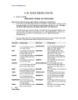
Các hàm trong excel : DATA & TIME HÀM NGÀY THÁNG VÀ THỜI GIAN
 70 p |
70 p |  1146
|
1146
|  412
412
-
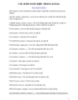
CÁC HÀM TOÁN HỌC TRONG EXCEL
 7 p |
7 p |  914
|
914
|  245
245
-

10 thủ thuật trong excel
 6 p |
6 p |  548
|
548
|  170
170
-

Chiêu thứ 20: Đếm hoặc cộng những ô đã được định dạng có điều kiện
 3 p |
3 p |  246
|
246
|  95
95
-

Bài giảng Tin học - Chương 4: Hàm trong Excel
 20 p |
20 p |  308
|
308
|  60
60
-

Thủ Thuật Excel: Các hàm tài chính trong Excel (phần 3)
 101 p |
101 p |  481
|
481
|  55
55
-

Thủ Thuật Excel: Nhận biết và xử lý lỗi trong công thức
 30 p |
30 p |  1063
|
1063
|  52
52
-
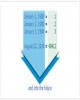
Thủ thuật Excel: Các hàm toán học trong Excel (Phần 1)
 0 p |
0 p |  263
|
263
|  37
37
-

Thủ Thuật Excel: Các hàm tài chính trong Excel (phần 2)
 37 p |
37 p |  200
|
200
|  36
36
-

Thủ Thuật Excel: Thiết lập các công thức nâng cao (phần 1)
 24 p |
24 p |  189
|
189
|  31
31
-

Bài giảng excel trong kế toán - Chương 2 Lập bảng cân đối tài khoản, bảng tổng hợp chi tiết
 12 p |
12 p |  181
|
181
|  22
22
-

Bài giảng excel trong kế toán - Chương 1 Tổ chức dữ liệu
 21 p |
21 p |  153
|
153
|  19
19
-

Bài giảng Microsoft excel - Võ Hà Quang Định
 22 p |
22 p |  153
|
153
|  19
19
-

Bài giảng excel trong kế toán - Chương 3 Lập các sổ nhật ký
 7 p |
7 p |  132
|
132
|  15
15
-

Bài giảng excel trong kế toán - Chương 5 Lập các báo cáo tài chính
 17 p |
17 p |  114
|
114
|  14
14
-
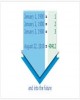
Thủ thuật Excel: Các hàm toán học trong Excel (Phần 3)
 33 p |
33 p |  159
|
159
|  12
12
-

Thủ thuật Excel: Các công cụ tạo mô hình kinh doanh có trong Excel (Phần 1)
 0 p |
0 p |  93
|
93
|  9
9
Chịu trách nhiệm nội dung:
Nguyễn Công Hà - Giám đốc Công ty TNHH TÀI LIỆU TRỰC TUYẾN VI NA
LIÊN HỆ
Địa chỉ: P402, 54A Nơ Trang Long, Phường 14, Q.Bình Thạnh, TP.HCM
Hotline: 093 303 0098
Email: support@tailieu.vn








